페이지 크기 이해 (Microsoft Word)
Word 문서를 인쇄 할 용지의 크기를 지정할 수 있다는 것을 알고있을 것입니다. 페이지 설정 대화 상자를 표시하면 프린터에서 허용되는 다양한 용지 크기를 지정할 수 있습니다. (페이지 설정 대화 상자를 표시하려면 파일 메뉴에서 페이지 설정을 선택합니다.) 용지 크기 탭 (Word 97 및 Word 2000) 또는 용지 탭 (Word 2002 및 Word 2003)이 표시되는지 확인합니다. (그림 1 참조)
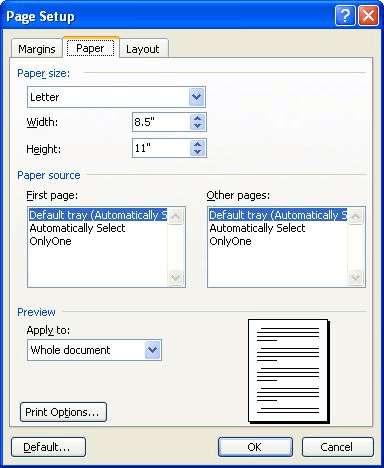
그림 1. 페이지 설정 대화 상자의 용지 탭.
사용자 정의 용지 크기를 지정하려면 대화 상자에서 높이 및 너비 설정을 조정하기 만하면됩니다. 이렇게하면 용지 크기 설정이 사용자 정의 크기로 변경됩니다. Word에서는 .1 인치에서 22 인치 사이의 페이지 높이와 너비를 설정할 수 있습니다.
(이러한 제한은 Word에 하드 코딩되어 있으며 변경할 수 없습니다.) 더 큰 크기의 문서를 인쇄하려면 Word 이외의 다른 프로그램을 선택하여 인쇄해야합니다.
인쇄를 위해 사용자 정의 크기를 지정하면 결과가 예상 한 것과 정확히 일치하지 않을 수 있습니다. 예를 들어 페이지 너비를 15 인치로 지정했지만 프린터가 최대 10 인치 너비의 용지 만 처리 할 수있는 경우 결과 출력물이 만족스럽지 않고 프린터가 실제로 인쇄 작업을 거부 할 수 있습니다. 프린터가 실제로 처리 할 수있는 범위 내에서 용지 크기를 지정해야합니다.
_WordTips_는 비용 효율적인 Microsoft Word 교육을위한 소스입니다.
(Microsoft Word는 세계에서 가장 널리 사용되는 워드 프로세싱 소프트웨어입니다.)이 팁 (61)은 Microsoft Word 97, 2000, 2002 및 2003에 적용됩니다. Word의 리본 인터페이스에 대한이 팁 버전 (Word 2007)을 찾을 수 있습니다. 이후) 여기 :
link : / wordribbon-Understanding_Page_Sizes [페이지 크기 이해].